Umbes nädal tagasi laadisin üles YouTube'i kanalile Androidsis video, milles ta neid õpetas võimaldage MAC-tüüpi kuumadel nurkadel teha erinevaid toiminguid kiiresti, Olen saanud tohutu palve taotlusi, kus mul paluti jagada rakendust, millega mul õnnestus olla minu Windows 7 menüüs Windows 10.
Telegrami, e-posti ja muude suhtlusvõrgustike kaudu on mulle tulnud nii palju ja nii palju taotlusi, et lõpuks otsustasin luua video, milles selgitan vajaliku rakenduse või programmi allalaadimise ja installimise lihtsat protsessi, samuti õpetada neile peamisi stiile, mille abil saame oma Windows 10 menüü muuta Windows 7-ks ja palju-palju muuks.
Alustuseks öelge kõigest kõige esimene, et rakendus või selle Windows 7 menüü saamiseks Windows 10-s alla laaditava programmi, on avatud lähtekoodiga programm, see tähendab avatud lähtekoodiga ja mis see on täiesti tasuta.
Programm, millel on valitud menüü kohandamiseks isegi palju seadistusvõimalusi, Selle käivitamiseks ja oma Windows 10 algmenüü häälestamiseks ei pea te olema arvuti pragu, asendades selle täielikult sellega, millega tunnete end täielikult mugavalt ja samastatuna, ning on vaja tunnistada, et Windows 10 stardimenüü on minu isikliku maitse jaoks kohutav.
Classic Shell, ime, mis muudab Windows 10 algmenüü välimust
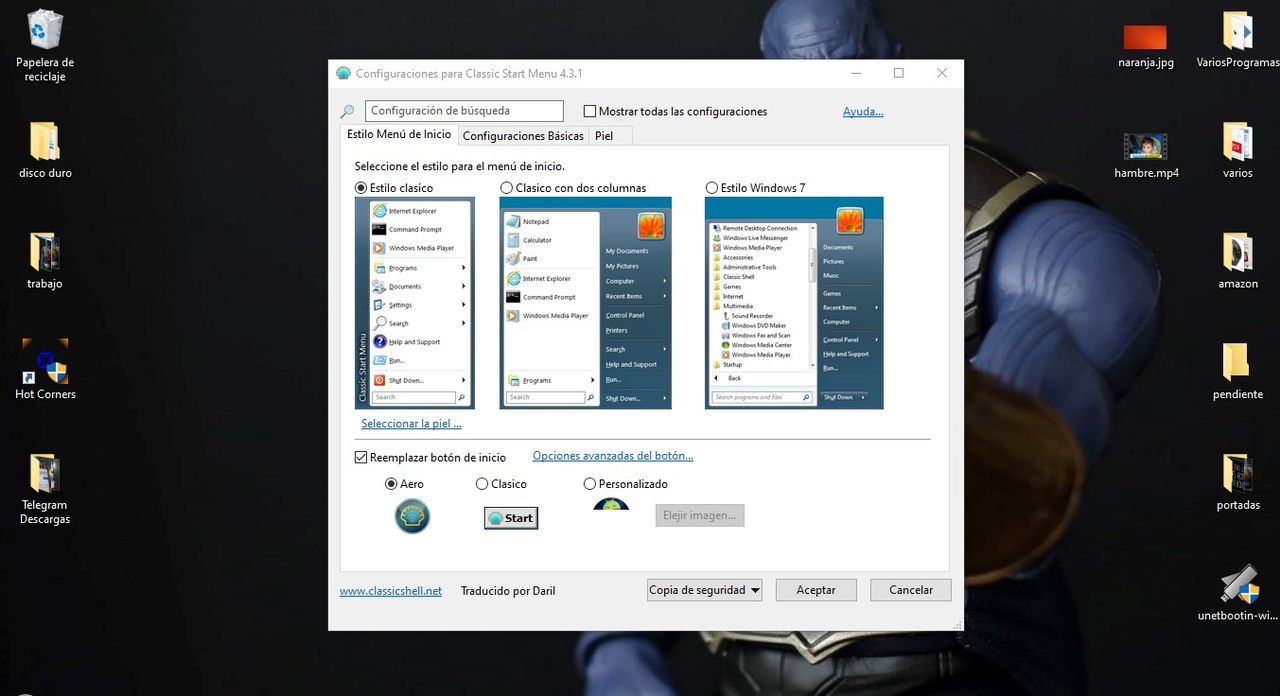
Rakendus või programm, millest räägin lisatud videos, mille ma teile kohe artikli alguses jätsin, pole keegi muu kui see, mida paljud kasutajad juba teavad kui Classic Shell, rakendus, mis lubab meil põhirežiimis vaid paaril valikul klõpsates muutke Windows 10 stardimenüü Windows 7, Windows XP, Windows Classic, Windows Aero stiiliks Windows Vista ja palju-palju muud.
See annab meile ka võimaluse muuta Shelli sümboli stardinupu kuju, klassikalist Start-nuppu nende kauaoodatud Windowsi versioonide jaoks. või panete alustamisnupuks isegi kohandatud pildi.
Sellest ülalnimetatud põhirežiimist alates võimaldab see meil muuta menüü stiili Windows XP, Windows 7 ja muudeks saadaval olevateks stiilideks, kõik need tasuta, valige, kas tahame näidata kõike ühes või kahes veerus ja isegi valige elemendid, mida näidata või peita, ja mis juhtub, kui klõpsate hiirega.
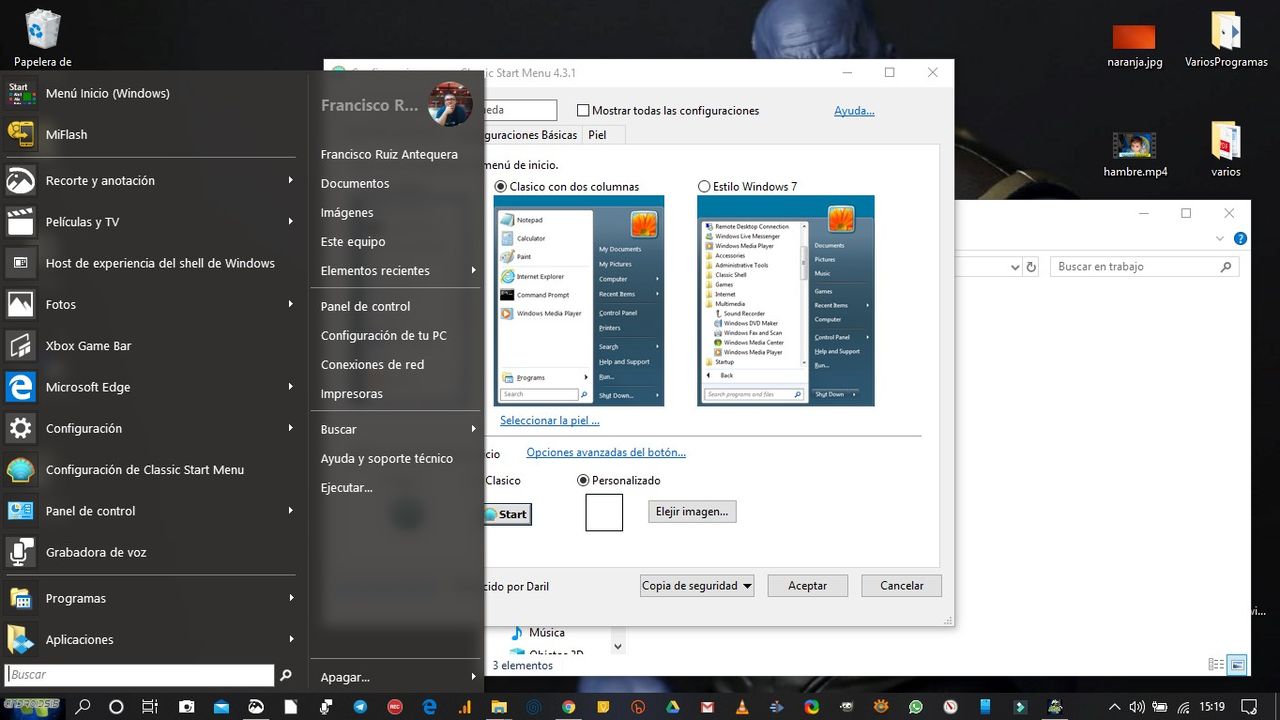
Kokku on meil 8 erinevat nahka või nahka, millega meie Windows 10 käivitamisnuppu hõlpsalt häälestada, varjates selle täielikult, et maha jätta need kohutavad värvilised ikoonid, mis on meile mõnele Windowsi kasutajale nii palju peavalu valmistanud.
Kui soovite juba veelgi rohkem seigelda ja oma Windows 10 algmenüüd maksimaalselt kohandada, peate lihtsalt klõpsama valikul Kuva kõik seaded, kui nüüd meeletult värve näeme, et näha kõike, mida meil on lubatud oma maitse järgi seadistada.
Konfiguratsioonivõimalused, mida saame puudutada jaotises Kuva kõik konfiguratsioonid
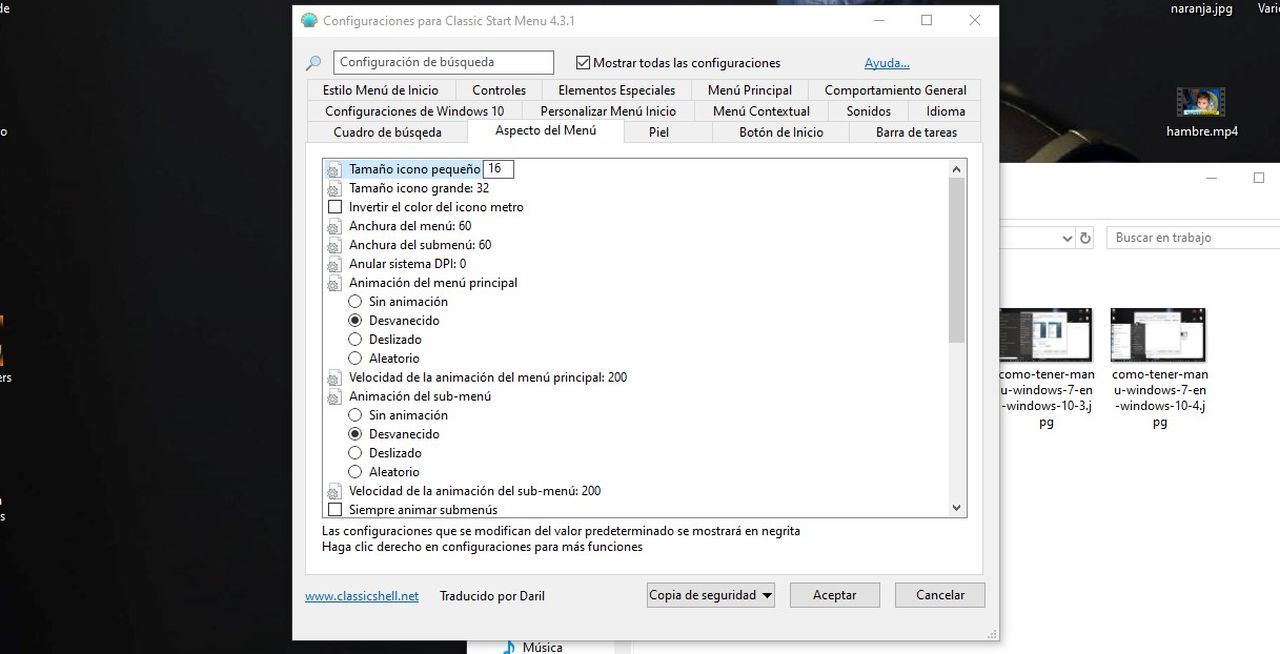
Pildil, mille olen jätnud teid nende ridade kohale, näete palju konfiguratsioonivõimalusi, mida Classic Shelli rakendus meile võimaldab Windows 10 start-menüüst oma maitse järgi lahkuma.
Kõige parem on see konfiguratsioone, mida muudame, saame neid reaalajas jälgida, nii et peate võtma ainult aega, kuna te ei vaja arvutiteadmisi, peate lihtsalt katsetamisest kasu saama ja mitte midagi muud.
Soovitan teil vaadata videot, mille olen isiklikult oma Windows 10-st salvestanud, kuna selles näitan teile väga üksikasjalikult erinevaid nahku või nahku, mille aluseks on see sensatsiooniline rakendus nimega Classic Shell, mille saate alla laadida järgmiselt lingilt:
Tasuta allalaaditav klassikaline kest Windowsi jaoks
Laadige Classic Shell alla, klõpsates siin
Selle postituse lõpetuseks jätan teile video, milles selgitan, kuidas võimaldada aktiivsete nurkade funktsionaalsust MAC-ile juhul kui keegi kohalolijatest on huvitatud selle MAC ja Linuxi funktsionaalsuse olemasolust teie Windows 10-s.
